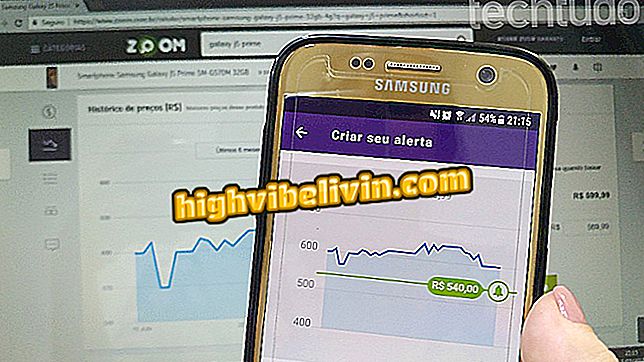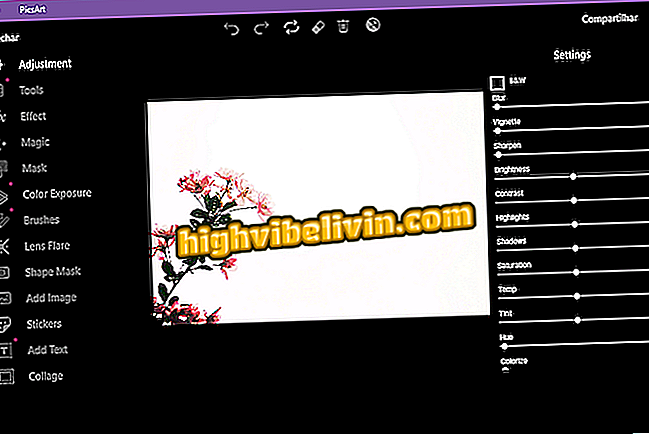Sådan bruger du den nye Skype på iPhone
Skype for iPhone (iOS) app har modtaget en opdatering, der giver dig mulighed for at tilføje tekst, humørikoner og fotos til videoopkald. Derudover er det nu muligt at bruge sms-reaktioner, let at finde nyheder og spilresultater, og dele billeder og videoer i "Highlights" - en funktion, der ligner Snapchat, Instagram og Facebook-historier.
Tjek følgende vejledning om, hvordan du bruger Skype-nyheder på din iPhone. Det er værd at huske, at funktionerne, der for nylig blev udgivet til Apple-mobiltelefoner, har været tilgængelige for Android-brugere for nogle uger siden - se hvordan du bruger historierne i Google-systemet.

Højdepunkter i Skype: Se, hvordan du bruger nye funktioner
Skype vinder 'Stories'; se hvordan du sender historier i sektionen Højdepunkter
højdepunkter
Trin 1. For at indsende et foto eller en video til dine højdepunkter, skal du blot skrue skærmen til venstre eller trykke på "Kamera". Når du har taget et billede eller optaget en video, kan du tilføje billedtekster, klistermærker og tegninger frihånd ved hjælp af ikonerne i øverste højre hjørne af skærmen.

Tilføjelse af en ny Skype-fremhævning
Trin 2. I nederste venstre hjørne kan du gemme det redigerede billede i mobiltelefonens galleri eller sende det til din historie på diamantikonet. I dette tilfælde skal du trykke på "OK" for at bekræfte. Du kan også bruge det blå ikon nederst til højre for at sende billedet til en bestemt ven.

Udstationering af et spotlight på Skype historie
Trin 3. For at se dine venners højdepunkter skal du blot skubbe chatskærmen til højre eller trykke på fanen "Højdepunkter". De billeder og videoer, du har indsendt til din historie, vises i nederste højre hjørne af skærmen. Tryk for at se den. Brug knappen "..." øverst til højre på skærmen for at gemme, dele eller slette en fremhævning.

Administrerer dine Skype Highlights
Trin 4. I modsætning til andre apps som Instagram og Facebook, skal du ikke bare have den tilføjede kontakt på Skype for at følge personens højdepunkter. For at se en vens historier, skal du på skærmens højdepunkter trykke på knappen øverst til højre på skærmen og derefter klikke på "Følg personer". Nu skal du blot vælge de kontakter, du vil følge. De vil blive underrettet og skal godkende din anmodning.

Følger folk på Skype højdepunkter
reaktioner
Trin 1. I en samtale kan du reagere på ethvert svar. For at gøre det skal du blot trykke på ikonet repræsenteret af et humørikon i øverste højre hjørne af meddelelsen. Vælg derefter den reaktion, du vil bruge. Din ven vil vide, hvordan du reagerede på meddelelsen.

Reagerer til SMS-beskeder på Skype
Trin 2. Du kan også sende reaktioner på video- eller lydopkald. For at gøre dette skal du trække joysticket i nederste højre hjørne af videoen under et opkald, og svejs til venstre. Tilgængelige reaktioner vises. Vælg den, du vil sende.

Afsendelse af reaktioner til Skype videosamtaler
bots
Trin 1. Skype introducerede også robotterne, som giver brugerne mulighed for hurtigt at finde oplysninger som vejr, nyheder og spilresultater uden at forlade ansøgningen. For at gøre dette skal du trykke på "+" i øverste venstre hjørne af skærmen og vælge "Find Bots".

Tilføjelse af en bot til Skype
Trin 2. For at tilføje en bot, skub skærmen til enden og tryk på "Tilføj til kontakter". Boten vises så i din kontaktliste, og du kan interagere med det som om det var en samtale - de fleste af dem er kun tilgængelige på engelsk.

Interagerer med en Skype bot
Skype stoppede arbejde, hvordan man løser det? Opdag i Forum for

Mere iPhone: video bringer fire tip til at øge batterilevetiden